Facebookから写真をダウンロードするための実行可能な方法
現在、月間アクティブユーザー数は2.85億人を超え、Facebookは最大のソーシャルネットワークプラットフォームです。 それはあなたが世界中からの人々と交流することを可能にします。 これとは別に、それはまた、画像やビデオの形で思い出の宝庫を保持しています。
動画や画像はいつでもアップロードできます。 ダウンロードの場合も同様です。 あなたはできる Facebookから写真をダウンロード いつでも好きなときに。 しかし、多くの人はできません Facebookから写真をダウンロードする さまざまな理由により。 あなたがその一人であり、画像をダウンロードするのに困難に直面しているなら、このガイドはあなたのためです。
Facebookから写真をダウンロードする方法は?
さて、Facebookの写真のダウンロードは、適切なテクニックを身に付けている場合ほど難しくはありません。 Facebookのすべての写真を即座にダウンロードできる公式および非公式のテクニックがたくさんあります。
公式のテクニックには何の問題もありませんが。 これらはするための最良の方法であるため Facebookから画像をダウンロードする。 使いやすさとセキュリティの両方を提供します。 ただし、サードパーティのアプリまたは一般的にプロのツールと呼ばれるものを使用すると、問題が発生します。
重要なのは、ほとんどのFacebook画像ダウンローダーでは、セキュリティを確保して写真を簡単にダウンロードできるため、問題が発生する場合もあります。 したがって、最高のFacebook画像ダウンローダーを使用する必要があります。
これについて詳しく説明します。 公式のテクニックから始めましょう。
方法1:Facebookから電話またはコンピューターに直接写真をダウンロードする
これにより、表示できる写真をダウンロードできます。 それがあなたによって投稿されたのか、あなたの友人によって投稿されたのか、あるいは彼らの写真を公開した見知らぬ人によって投稿されたのかは関係ありません。
注意: あなたが自分で写真を撮らない限り、それはあなたのものではありません。
ステップ1: ダウンロードしたい写真を見つけて開きます。
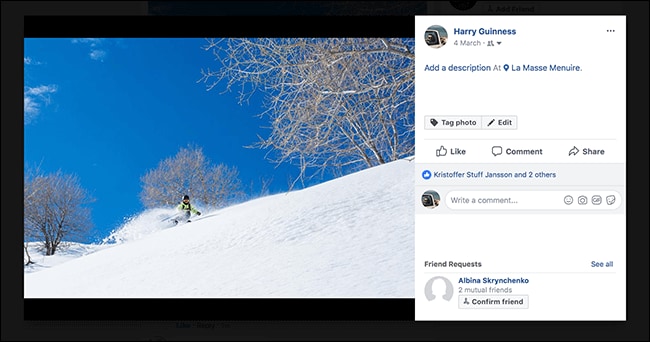
ステップ2: [いいね]、[コメント]、[共有]オプションが表示されるまで、写真にカーソルを合わせます。
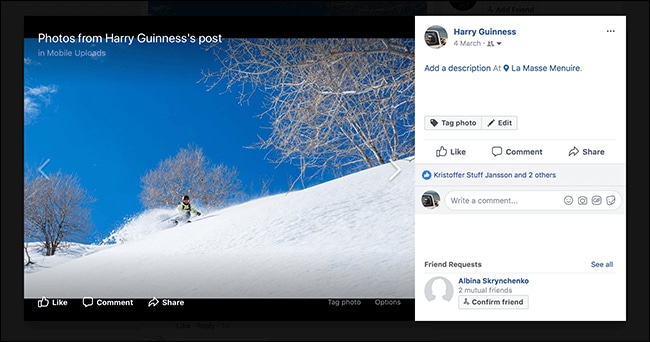
ステップ3: タグ写真の横の右下隅から「オプション」を選択します。 これにより、いくつかのオプションが提供されます。 それらから「ダウンロード」を選択すると、写真はFacebookがサーバーに持っている最高の解像度でダウンロードされます。
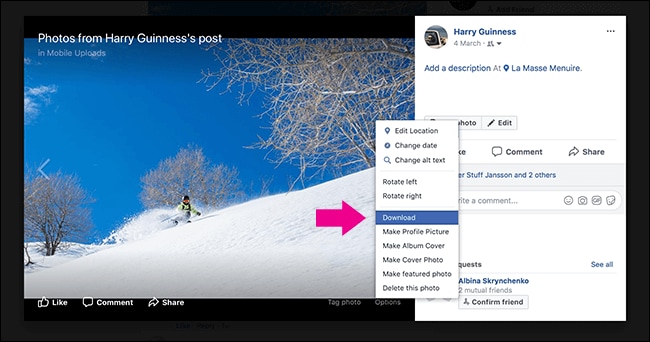
モバイルアプリに関しては、プロセスは多少似ています。 保存する写真を開いて、XNUMXつの小さな水平ドットを選択するだけです。

いくつかのオプションが提供されます。 「写真を保存」を選択すると、写真が携帯電話に保存されます。
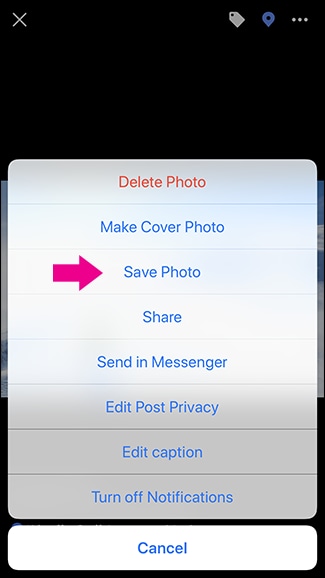
方法2:すべての写真を一度にダウンロードする
XNUMX枚ずつダウンロードするのではなく、すべての写真を一度にダウンロードしたいというシナリオが考えられます。 まあ、あなたは簡単にそうすることができます。 これにより、画像だけでなく、Facebookデータ全体をダウンロードできるようになります。 これには、ウォールポスト、チャットメッセージ、情報などが含まれます。同じためのいくつかの簡単な手順に従ってください。
ステップ1: Facebookに移動し、下向きの矢印をクリックします。 右上になります。 次に、「設定」を選択します。 これにより、「一般的なアカウント設定」に移動します。
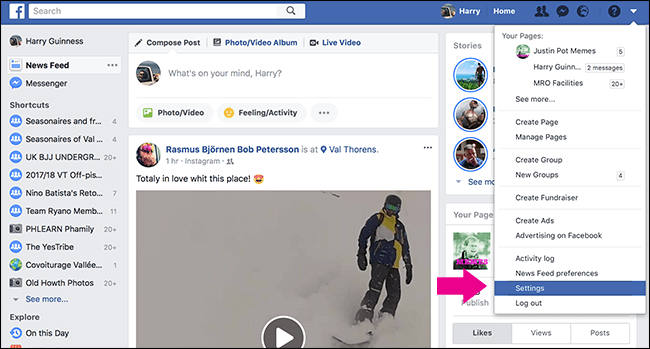
ステップ2: いくつかのオプションが提供されます。 「Facebookデータのコピーをダウンロードする」を選択します。 一番下になります。
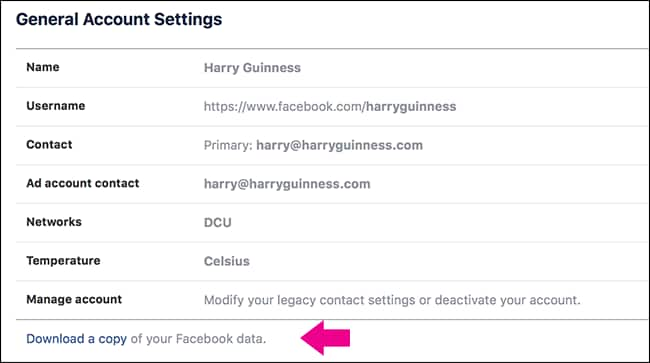
ステップ3: 「StartMyArchive」をクリックします。 このオプションの下に、ダウンロード用に取得するものに関する詳細情報が表示されます。
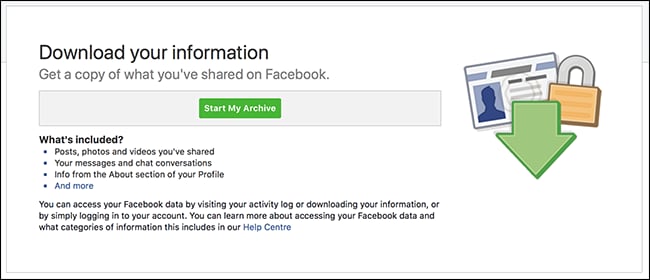
パスワードの入力を求められます。 これは検証用です。 次に、しばらく待つように求められます。 これはデータを収集するためです。 収集後、登録済みのIDに郵送されます。
ステップ4: 受信トレイに移動し、Facebookから送信されたメールを開きます。 メールにリンクが添付されます。 それをクリックすると、新しいページに移動します。
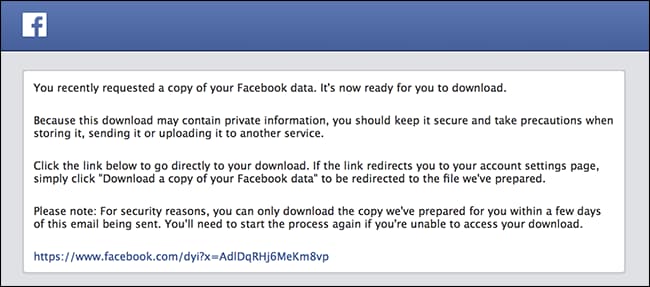
ステップ5: 移動先のページの「ダウンロード」ボタンをクリックします。 パスワードの入力を求められます。 それを入力すると、アーカイブのダウンロードが開始されます。 ダウンロードにかかる時間は、インターネットの速度とファイルのサイズにのみ依存します。 Facebookに何度もアクセスしたことがある場合、サイズはGB単位である可能性があります。 これは、ダウンロードが完了するまで数分待たなければならない場合があることを意味します。
このアーカイブは、.zipファイルの形式でダウンロードされます。 したがって、データを抽出するには、解凍する必要があります。
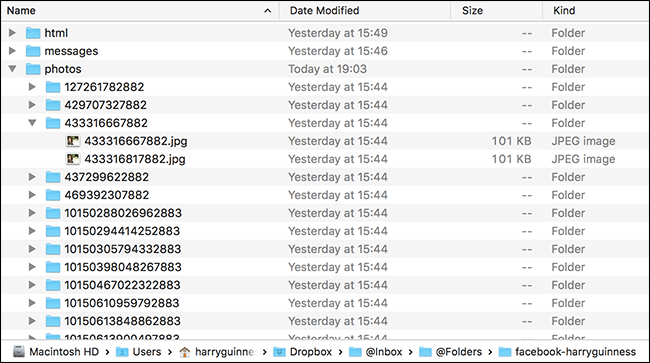
過去に投稿したすべてのアルバムと写真には、多くのサブフォルダーが表示されます。 また、いくつかのHTMLファイルもあります。 それらを開いて、Facebookの大まかなオフラインバージョンを入手できます。 これにより、スキャンプロセスがはるかに簡単になります。
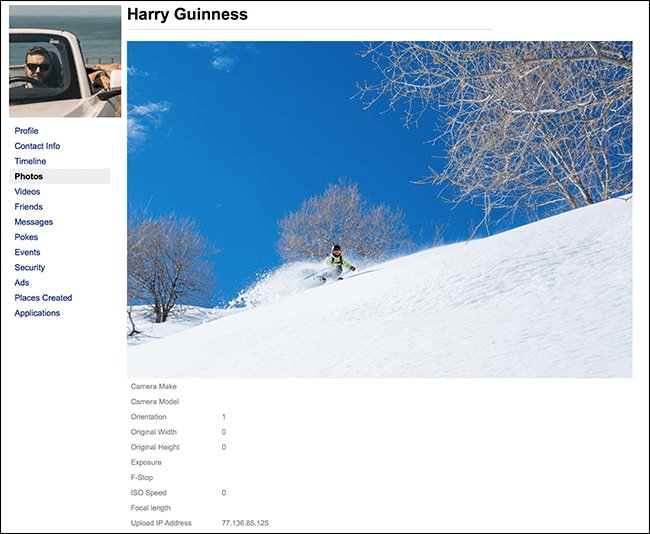
注意: Facebookでは、グループからデータを抽出することはできません。 ページからのみデータを抽出できます。 これは、一部のグループに数千、数百万のメンバーがいるためです。 したがって、彼らの情報は危険にさらされる可能性があります。 技術的な観点からも、このデータは大きなファイルサイズに追加される可能性があります。
結論:
Facebookから写真をダウンロードする あなたがあなたと正しい知識を持っていれば簡単です。 このガイドに記載されている手法を使用して、一部またはすべての写真をダウンロードできます。 あなたはあなたの選択に従って公式または非公式のテクニックのどちらかで行くことができます。 ただし、非公式の手法を使用する場合は、セキュリティの脅威に注意する必要があります。 この場合、DrFoneTool – Phone Manager(iOS)が最適なオプションです。 それはあなたの仕事を簡単で楽にします。
最後の記事